
时间:2020-11-10 19:45:33 来源:www.win10xitong.com 作者:win10
我们在用win10系统遇到Win10怎么打开无线网络的情况的时候,你会怎么处理呢?这个Win10怎么打开无线网络的问题平时不多见,也许还会难倒一些大神,如果你现在找不到专业的人员来解决Win10怎么打开无线网络这个问题,我们完全可以按照这个过程:1、鼠标单击任务栏上的网络图标,点击"网络和Internet设置";2、打开网络和Internet界面,选择"WLAN"栏目就完成了。由于时间关系,我们接下来就结合截图,一起来看看Win10怎么打开无线网络的详细处理步骤。
具体开启步骤:
第一步:鼠标单击任务栏上的网络图标,点击"网络和Internet设置";
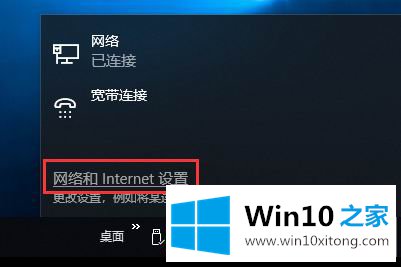
第二步:打开网络和Internet界面,选择"WLAN"栏目;
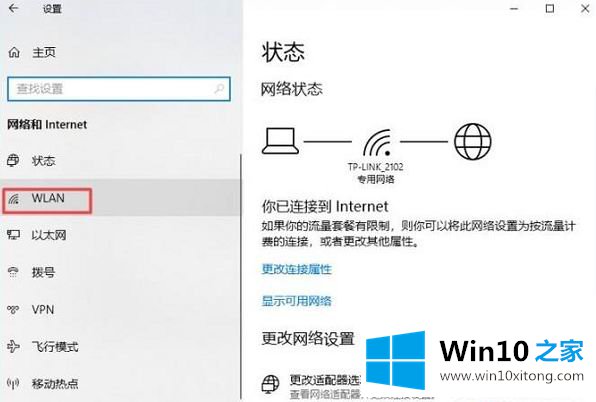
第三步:WLAN状态是"关",点击"开"。
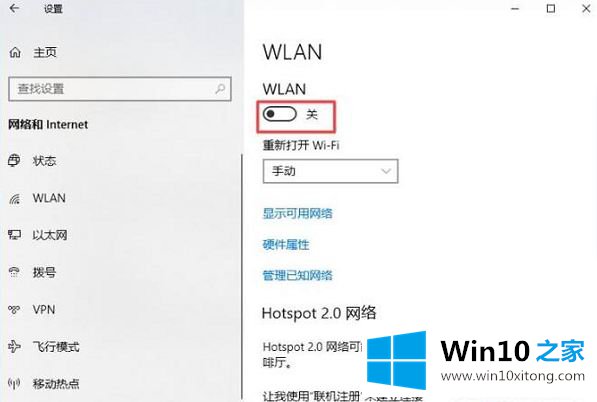
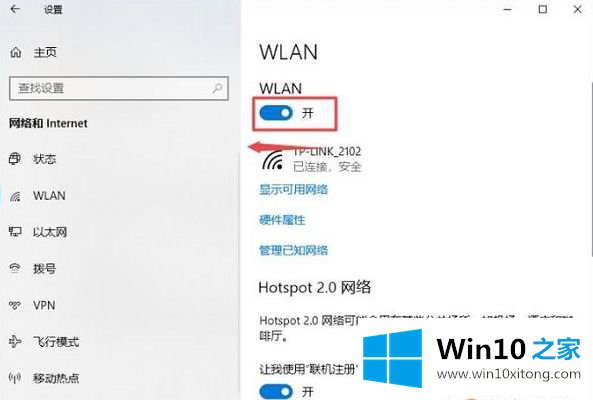
以上就是Win10怎么打开无线网络的方法,大家可以跟着小爱如上操作,快速开启win10电脑无线网络。
以上就是给大家描述的有关Win10怎么打开无线网络的详细处理步骤,如果你也需要,可以试下上面所说的方法内容哦,我们很高兴能够在这里把你的问题能够协助解决。